Java-webapplikasjonen din som er vert på Tomcat-serveren bruker HTTP-protokoll som standard. Kommunikasjonen mellom klienten og webserveren krypteres ikke når HTTP-protokoll brukes. Så det er ikke sikkert.
I disse dager vil nesten alle nettlesere advare deg når du prøver å besøke HTTP-lenker. Det vil til og med vise deg en rød lås i URL-linjen. Hvis du vil at den grønne låsen skal vises i URL-linjen når noen besøker Java-webapplikasjonen din som er vert på Tomcat webserver, må du aktivere HTTPS på Tomcat. HTTPS er bare den sikre versjonen av HTTP-protokollen. Når HTTPS er aktivert, blir kommunikasjonen mellom klienten og webserveren kryptert.
Et SSL (Secure Socket Layer) sertifikat brukes til å verifisere eierskapet til webserveren klienten kobler til ved hjelp av HTTPS-protokollen. Du kjøper normalt et SSL-sertifikat fra et sertifiseringsinstans eller CA som Verisign, DigiCert osv. Og installerer det på webserveren din (i dette tilfellet Tomcat-webserveren). Du kan også generere et SSL-sertifikat selv og installere det på Tomcat-webserveren. Slike sertifikater kalles selvsignerte sertifikater.
I denne artikkelen vil jeg vise deg hvordan du genererer ditt eget SSL-sertifikat eller selvsignerte sertifikat og hvordan du installerer det på Tomcat webserver. La oss komme i gang.
Generere et selvsignert SSL-sertifikat:
Før du kan installere et SSL-sertifikat på Tomcat-webserveren din, må du generere en Java KeyStore-fil eller JKS-fil. Når du installerer Apache Tomcat webserver, installeres også alle nødvendige verktøy for å generere en JKS keystore-fil. Du kan bruke nøkkelverktøy verktøy for å generere en JKS-fil på Linux.
Jeg liker å ha alle nøkkelfilene jeg genererer i en enkelt katalog. Så jeg skal lage en ny katalog (la oss kalle det nøklene) i /etc katalog.
For å gjøre det, kjør følgende kommando:
$ sudo mkdir / etc / nøkler
Nå, naviger til / etc / tastene katalog med følgende kommando:
$ cd / etc / nøkler
Nå genererer du en JKS-sertifikatfil (med samme navn som domenenavnet) med følgende kommando:
$ sudo keytool -genkey -alias tomcat -keyalg RSA -keystoretomcat.linuxhint.com.jks
MERK: Her, tomcat er aliaset til Java KeyStore-filen. Du kan endre det til hva du vil. Også, tomcat.linuxhint.com.jks er navnet på utgangs-JKS-sertifikatfilen.

Skriv nå inn et passord for Java KeyStore-filen og trykk

Skriv inn samme passord og trykk på

Skriv nå inn Fully Qualified Domain Name (FQDN) på Tomcat-serveren din og trykk
MERK: Hvis du vil bruke domenenavn med jokertegn, kan du gjøre det her. Du kan for eksempel skrive inn *.ditt domene.com; I så fall vil dette sertifikatet være gyldig i nettsted1.ditt domene.com, nettsted2.ditt domene.com og så videre.

Skriv inn din organisasjonsenhet (OU) og trykk på

Nå skriver du inn navnet på din bedrift eller organisasjon her og trykker på

Nå skriver du inn navnet på firmaet ditt eller organisasjonen og trykker på
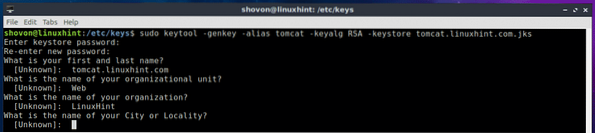
Skriv nå inn navnet på staten Byen du skrev inn tidligere, og trykk
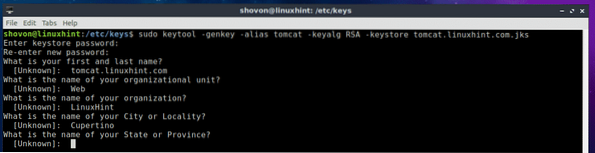
Skriv inn landskoden på to bokstaver i landet ditt, og trykk på
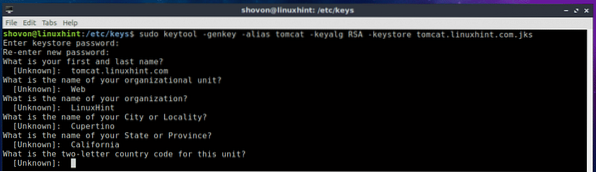
Til slutt skriver du inn ja for å bekrefte at all informasjon er riktig, og trykk på
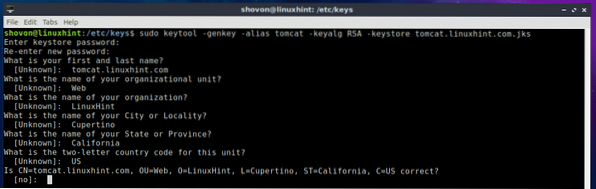
JKS-sertifikatfilen din skal genereres.
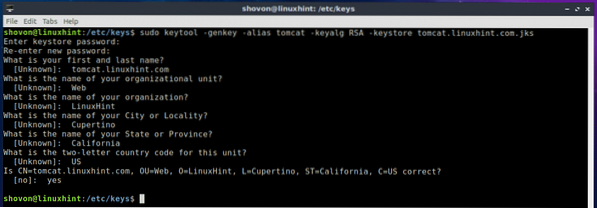
Som du kan se, JKS-nøkkelfilen (i mitt tilfelle tomcat.linuxhint.com.jks) genereres i / etc / tastene katalog.

I neste del av denne artikkelen vil jeg vise deg hvordan du installerer JKS selvsignerte sertifikat på Tomcat-webserveren din.
Installere selvsignert SSL-sertifikat på Tomcat Web Server:
Nå som du har et selvsignert SSL-sertifikat, kan du installere det på Apache Tomcat-webserveren og aktivere HTTPS-protokollen veldig enkelt. For å gjøre det, må du endre server.xml fil av Apache Tomcat webserver. På Ubuntu 18.04 LTS, den server.xml filen er i banen / etc / tomcat8 / server.xml
Nå, rediger server.xml fil med følgende kommando:
$ sudo nano / etc / tomcat8 / server.xml
Finn nå linjen som markert i skjermbildet nedenfor.
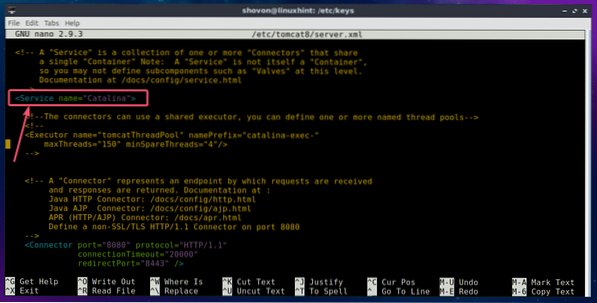
Inne i
keystoreFile = "PATH_TO_YOUR_JKS_FILE" keystorePass = "YOUR_KEYSTORE_PASSWORD"
clientAuth = "false" keyAlias = "YOUR_KEY_ALIAS" sslProtocol = "TLS" />
MERK: Sørg for at du bytter HTTPS_PORT, PATH_TO_YOUR_JKS_FILE og DIN_KEYSTORE_PASSWORD, DIN_KEY_ALIAS etter ditt behov.
Til slutt, server.xml filen skal se omtrent slik ut som merket i skjermbildet nedenfor. Lagre filen ved å trykke på
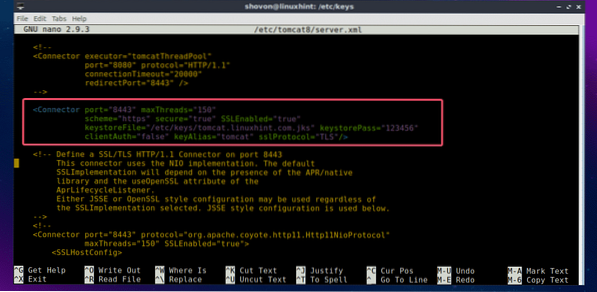
Start Tomcat-tjenesten på nytt med følgende kommando:
$ sudo systemctl start tomcat8 på nytt
Sjekk nå om Tomcat-tjenesten kjører med følgende kommando:
$ sudo systemctl status tomcat8
Som du kan se, kjører Tomcat-tjenesten. Det betyr at konfigurasjonen var vellykket.
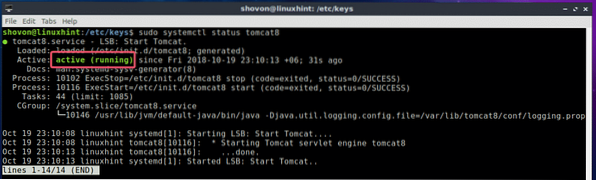
Åpne nå en nettleser og prøv å få tilgang til nettstedet ditt som er vert på Tomcat-webserveren. Du bør se følgende advarsel. Klikk på Avansert.
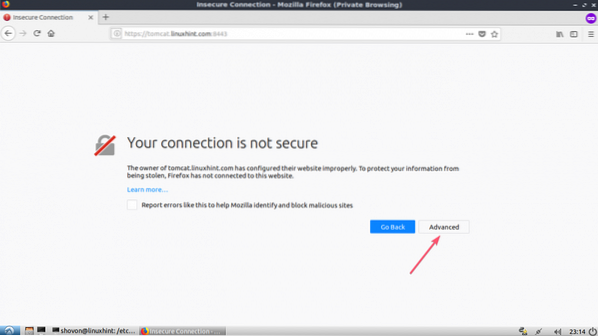
Det betyr bare at SSL-sertifikatet ditt er selvsignert. Hvis du kjøper SSL-sertifikatet ditt fra en Certificate Authority (CA), vil du ikke se dette. Nå klikker du på Legg til unntak ..
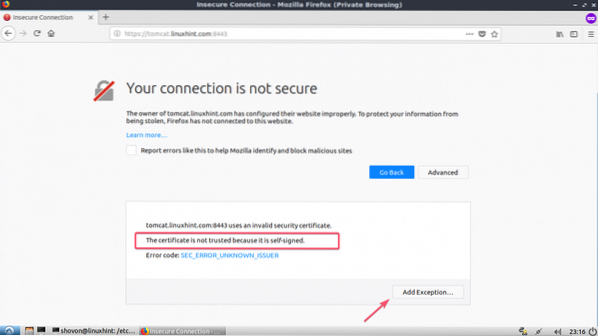
Nå klikker du på Bekreft sikkerhets unntak.
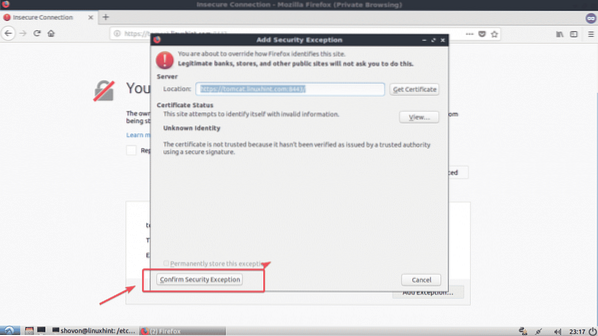
Som du ser, fungerer det. Det grønne låsikonet vises også.
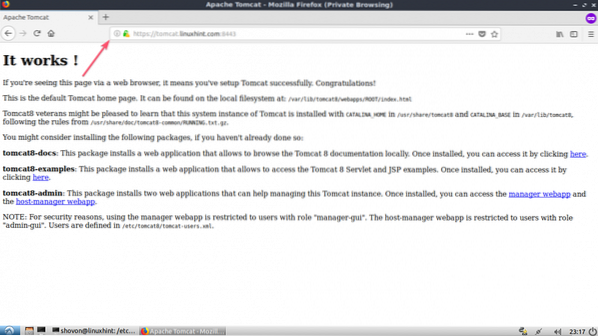
Så det er slik du installerer SSL-sertifikat på Tomcat-webserveren. Takk for at du leser denne artikkelen.
 Phenquestions
Phenquestions


